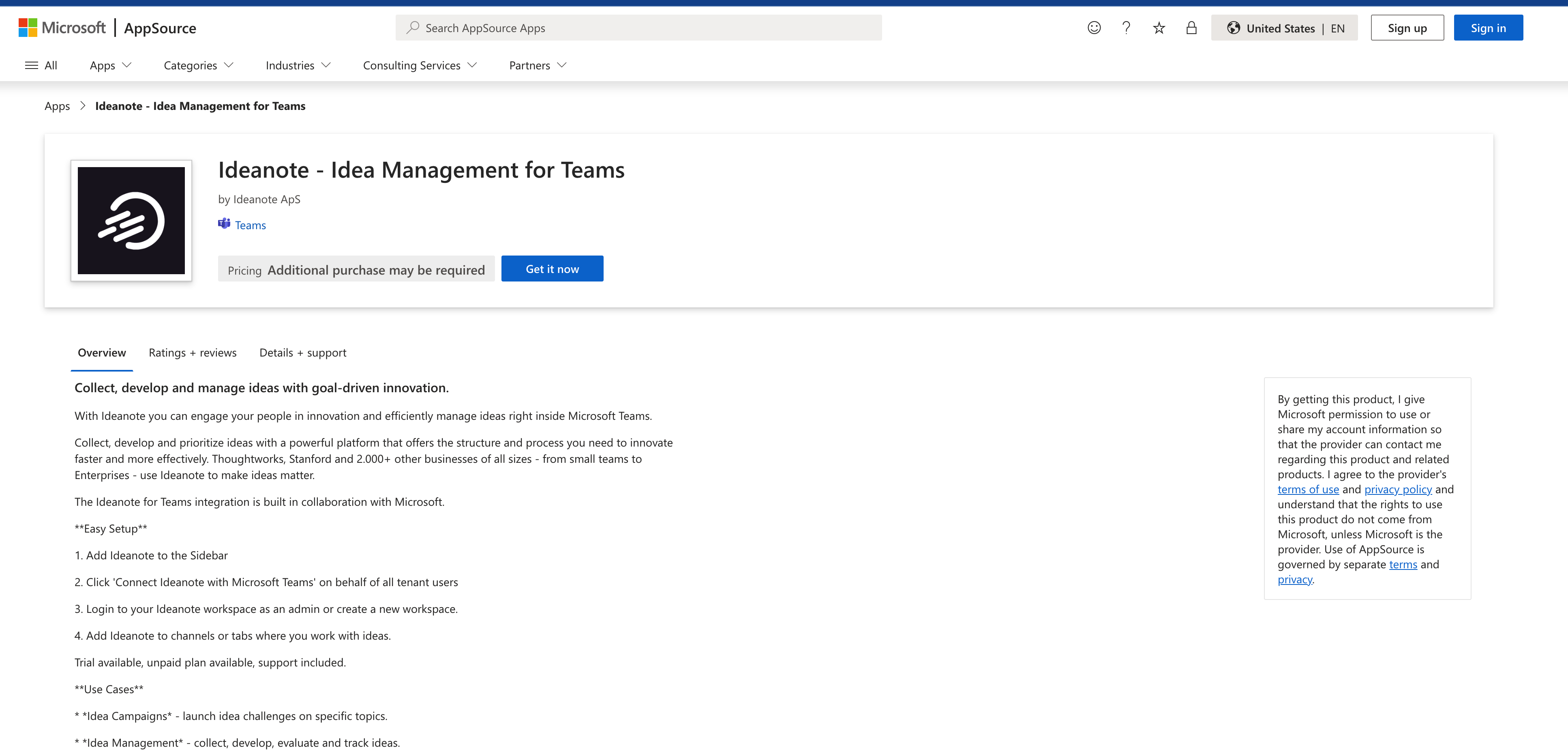Install App
Below are the step-by-step instructions on how to install and get started with the Ideanote application on different platforms:
Web App
Our web app is designed to offer a near-native app experience within a web browser. Ensure you have an updated web browser and install it either on desktop or mobile.
Installing on iOS
Ideanote can be installed on iOS using the Safari browser.
- Navigate to your workspace subdomain, e.g. unicorn.ideanote.io in Safari
- Press the “Share” button
- Select “Add to Home Screen” from the popup.
- Tap “Add” in the top right corner to finish installing the PWA.
- Ideanote is now installed and can be accessed through your home screen.
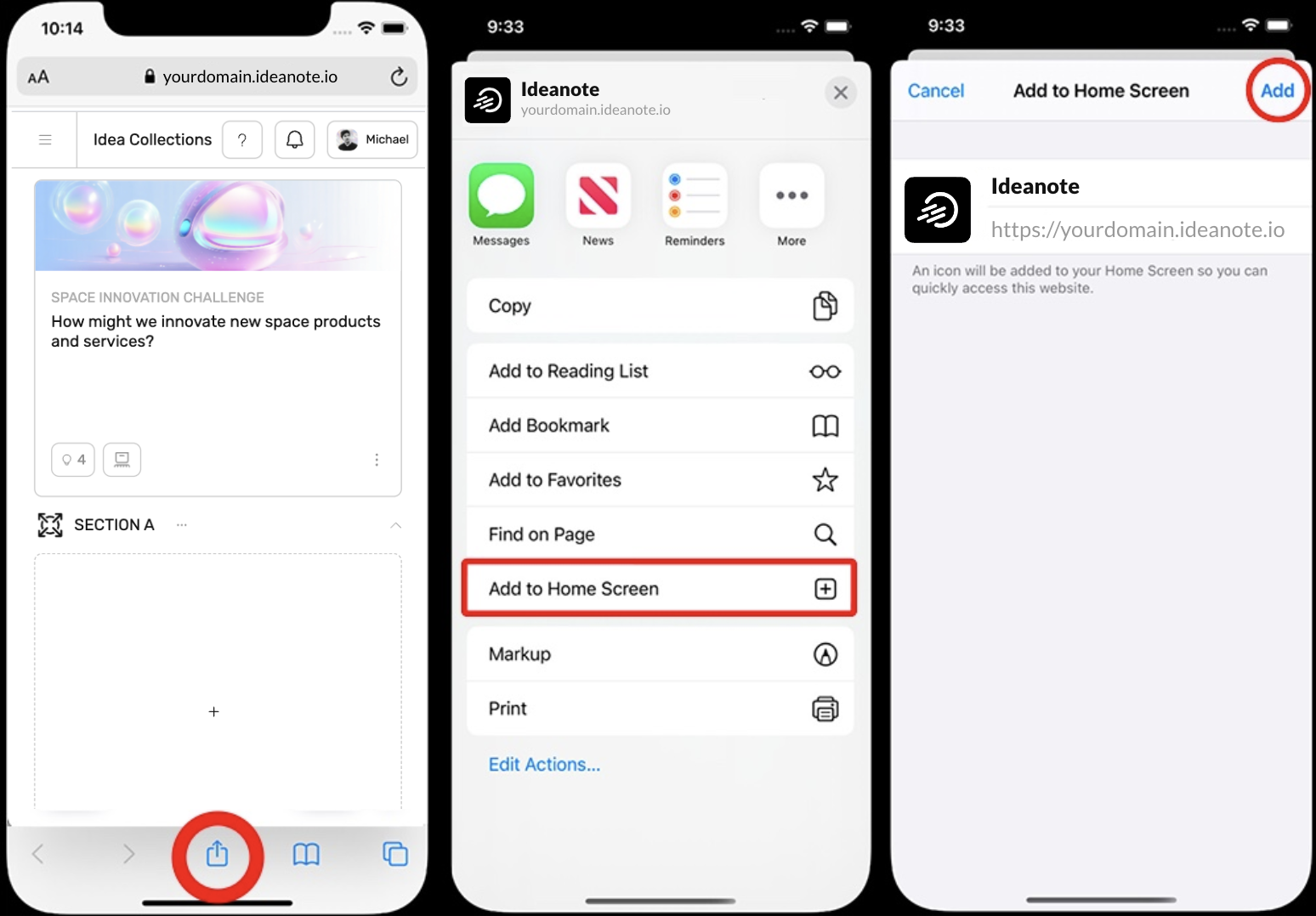
Installing on Android
Ideanote can be installed on Android using the Chrome browser.
- Navigate to your workspace subdomain, e.g. unicorninc.ideanote.io in Chrome
- Press the “three dot” icon in the upper right to open the menu
- Select “Add to Home screen.”
- Press the “Add” button in the popup.
- Ideanote is now installed and can be accessed through your home screen.
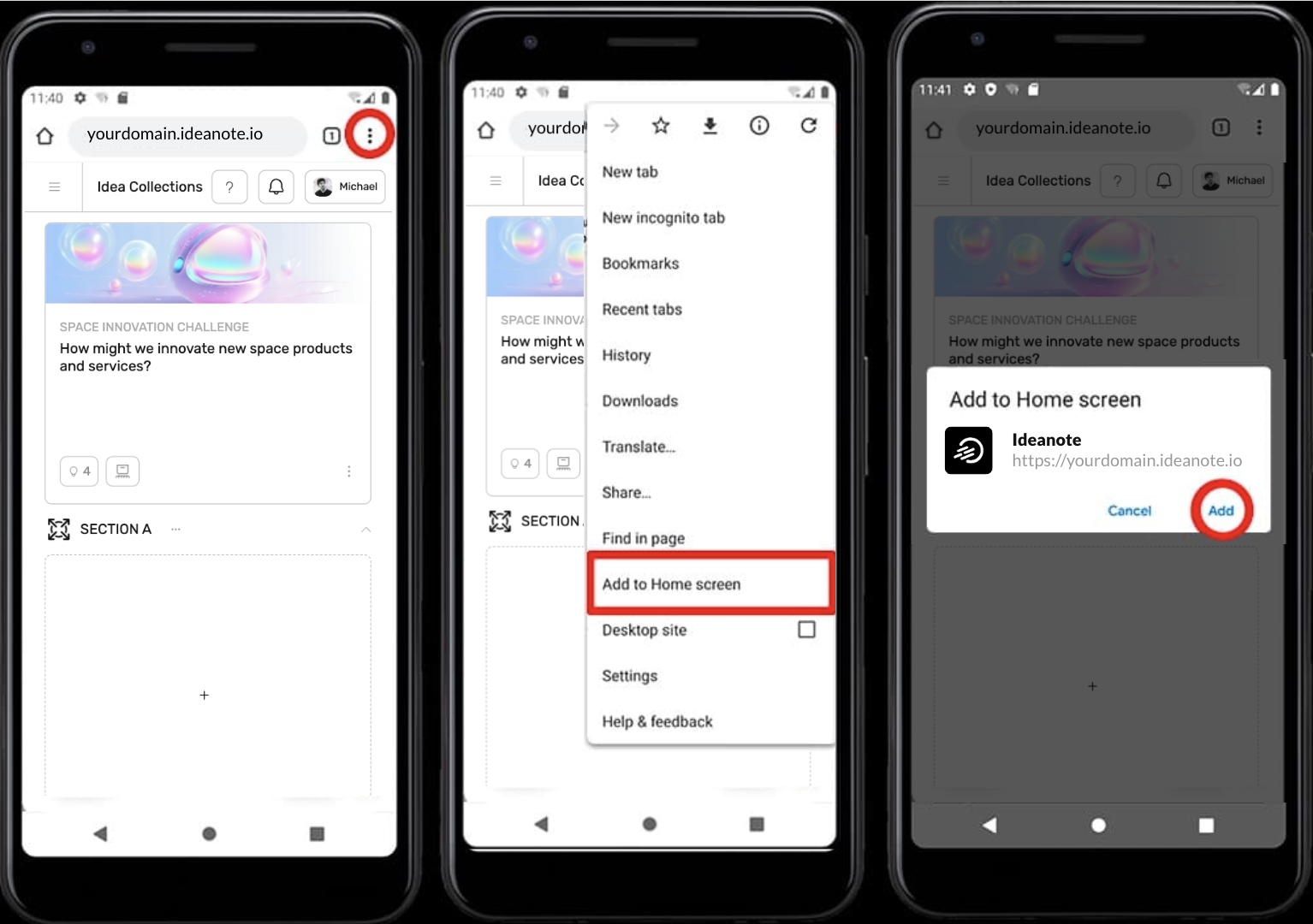
Desktop
Microsoft Edge
Ideanote can be installed on your desktop computer using the Microsoft Edge browser. Look for the install badge in the URL bar (see the image below). The name and logo of the app depends on your workspace settings.
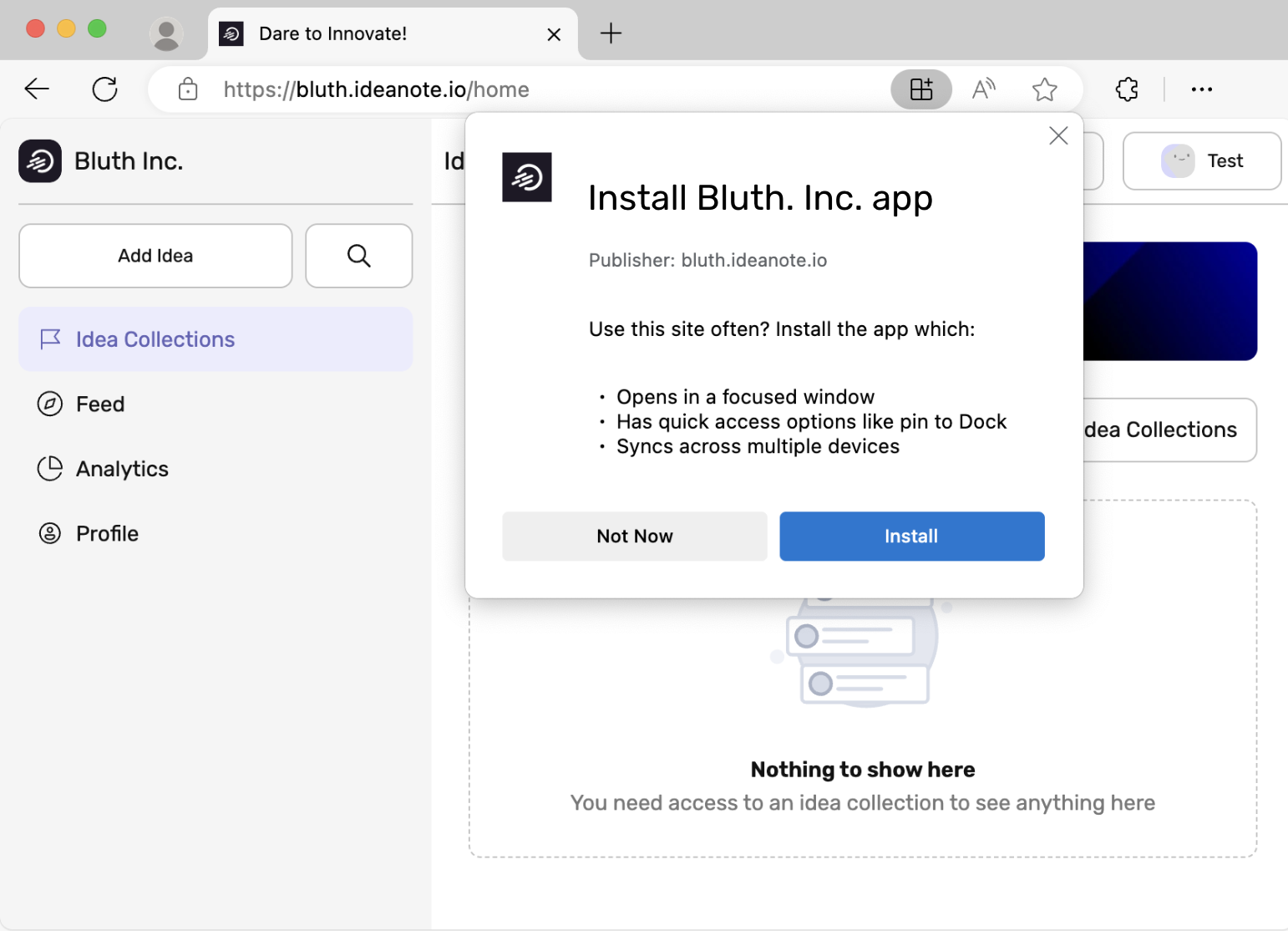
Google Chrome
Ideanote can be installed on your desktop computer using the Google Chrome browser. Look for the install badge in the URL bar (see the image below).
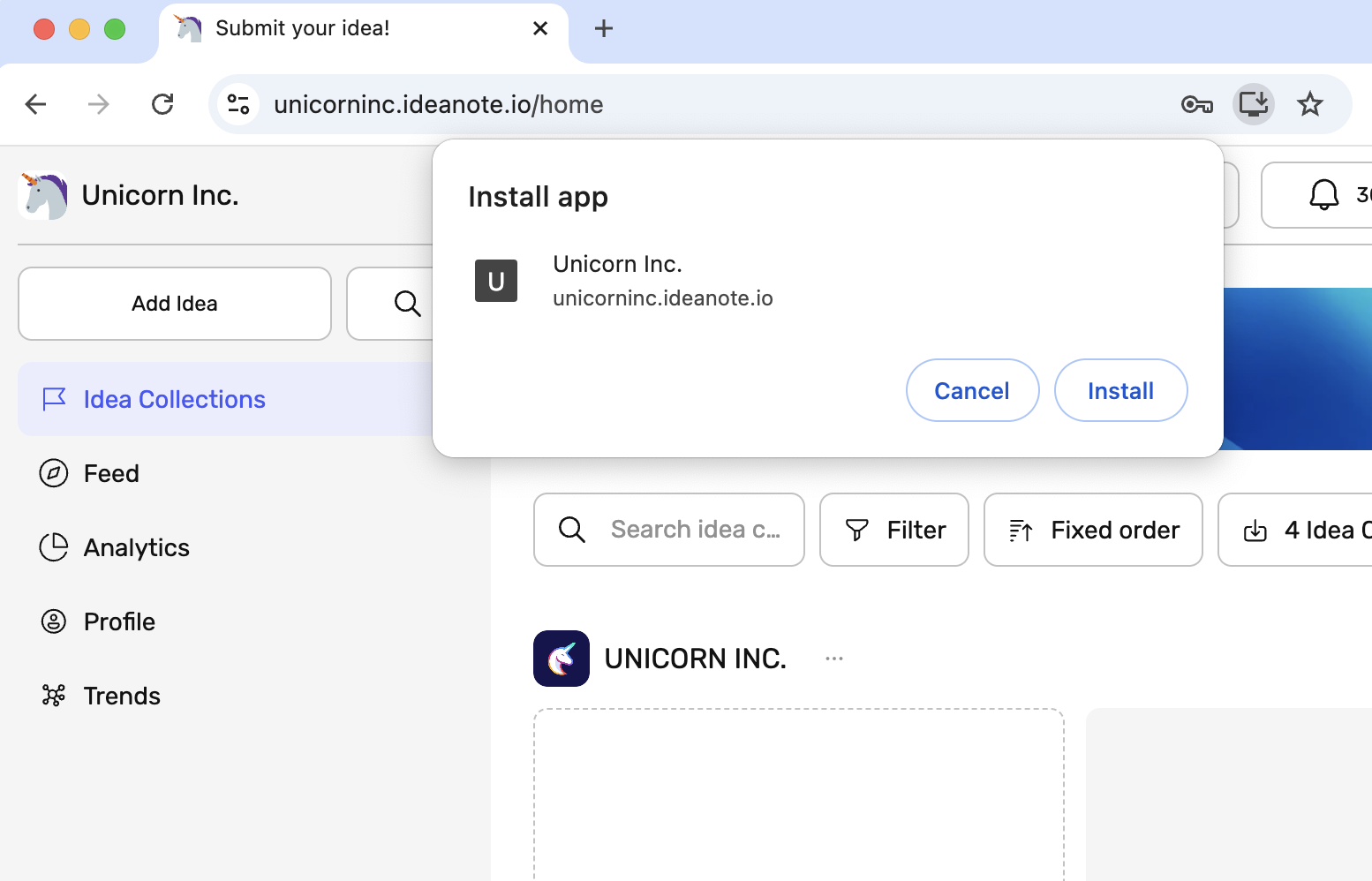
Safari
Ideanote can be installed on Safari on MacOS by clicking “Add to Dock” from the “File” menu.
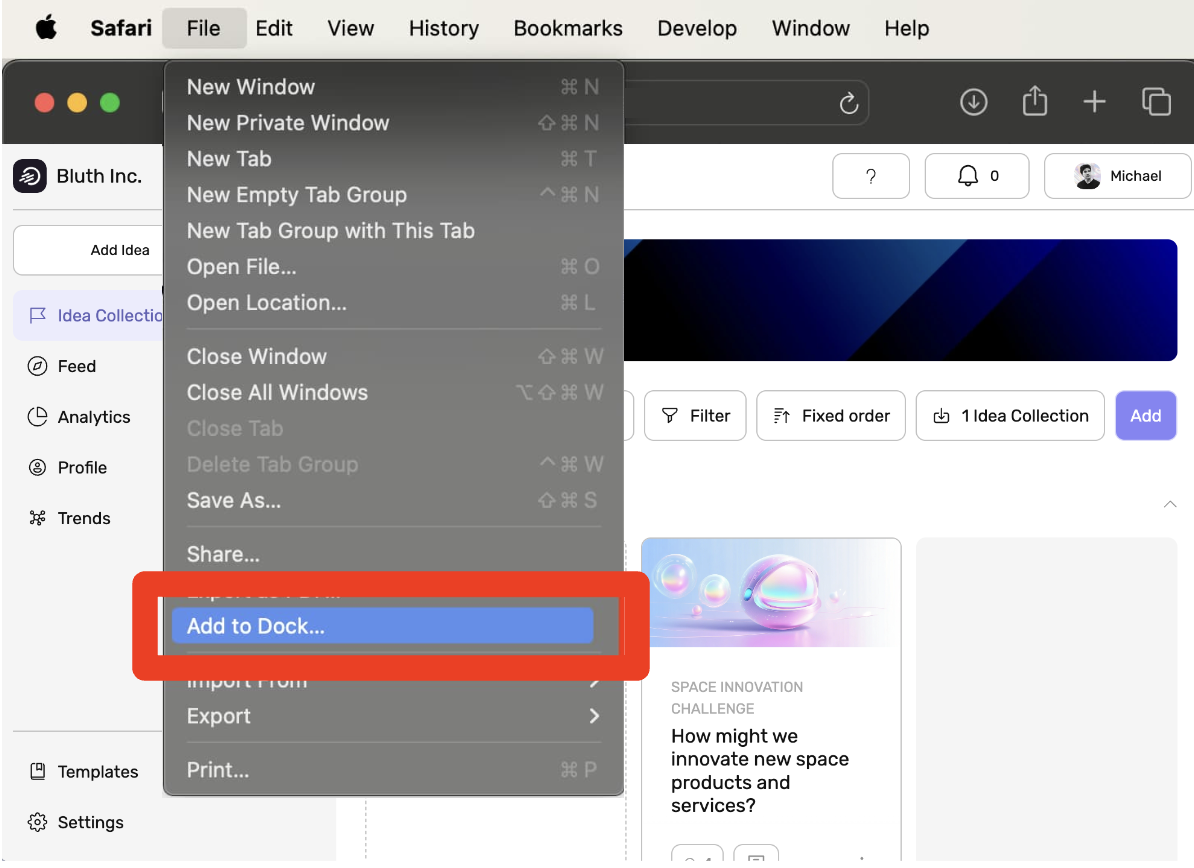
Microsoft Teams
Integrate with your existing Microsoft Teams environment, ensuring a familiar and streamlined experience. No need to switch between platforms or juggle multiple tools - Install Ideanote Idea Management for Microsoft Teams